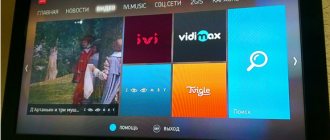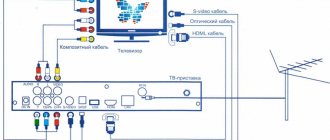Настройка телевизора Хёндай
Телевизор Hyundai инструкция
Телевизор модели Hyundai H-LED22V20, согласно инструкции по эксплуатации, обладает следующими разделами: Перед началом эксплуатации: Утилизация изделия. Меры предосторожности. Установка. Крепление на стену телевизора Хёндай. Установка на подставку. Подключение: Подключение внешней антенны. Прочие подключения. Управление устройством: Элементы управления. Передняя панель телевизора . Задняя панель. Пульт дистанционного управления: Установка батареек. Общие операции: Операции с телетекстом. Экранное меню: Настройка каналов. Настройка изображения. Настройка экрана. Настройка звука. Настройка таймера. Настройка параметров. Операции с USB: Операции воспроизведения файлов. Общая информация: Руководство по устранению неисправностей. Источники помех. Комплект поставки. Технические характеристики.
Пульт для телевизора Hyundai
Обозначение кнопок пульта для телевизора Hyundai приведено на рисунке:
1. Кнопка POWER 2. Кнопки с цифрами 3. Кнопка SIZE /ZOOM 4. Кнопка SLEEP
5. Кнопка LIST/REPEAT 6. Кнопки VOL+/VOL- 7. Кнопка MUTE 8. Кнопка MENU
9. Кнопка ENTER/кнопки курсора (LEFT/ RIGHT/UP/DOWN) 10. Кнопка AUDIO 11. Кнопка SOURCE/REVEAL 12. Красная/зелёная кнопки
13. Кнопка HOLD / STILL 14. Кнопка TEXT 15. Кнопка P.MODE 16. Кнопка S.MODE
17. Кнопка INFO/INDEX 18. Кнопка RECALL 19. Кнопка CANCEL 20. Кнопка FAV
21. Кнопка CH+/CH- 22. Кнопка EXIT 23. Кнопка USB 24. Жёлтая/Синяя кнопки
25. Кнопка SUBPAGE 26. Кнопка E/W 27. Кнопка PC 28. Кнопка HDMI
На нашем сайте можно скачать Пульт для телевизора расположение и обозначение кнопок дистанционного управления, а также инструкцию и Руководство пользователя
Как настроить телевизор Hyundai
Настройка телевизионных каналов
Настройка изображения
Режим изображения: Пользовательский/ Стандартный/Динамичный/Мягкий. Контрастность, Яркость, Насыщенность, Резкость, Оттенок (настройка оттенка доступна только для системы NTSC) Цветовая температура: Нормальная/ Высокая/Низкая/Пользовательский Красный: отрегулируйте уровень красного. Зеленый: отрегулируйте уровень зеленого. Синий: отрегулируйте уровень синего. Тип экрана: 16:9/4:3/Панорама/Масштаб1/Масштаб2. Набор доступных форматов может различаться в зависимости от источника сигнала.
Устранение неисправностей H…
Страница 10
- Изображение
- Текст
20
Устранение неисправностей
H14212908M.DIO.007
Прежде, чем обращаться в сервисный центр, проверьте по таблице: возможно, вам удастся справиться с неисправностью самостоятельно.
Внимание! При проявлении любых других признаков неисправности немедленно отключите телеви зор от
питающей сети и обратитесь в сервисный центр.
Признак неисправности
Устранение неисправности
Не работает пульт ДУ
Вилку шнура питания вставьте в розетку электросети и включите питание телевизора / Включено ли питание телевизора? / Проверьте элементы питания пульта ДУ
Плохая цветопередача
Попробуйте включить другой канал / Проверьте антенну (подключена ли антенна к телевизору?) / Проверьте антенну (оборван провод?) / Отрегу лируйте насыщенность цвета / Проверьте гнезда A/V (при работе с ви деомагнитофоном)
Черно белое изображение
Попробуйте включить другой канал / Проверьте антенну (подключена ли антенна к телевизору?) / Проверьте антенну (оборван провод?) / Отрегу лируйте насыщенность цвета / Проверьте гнезда A/V (при работе с ви деомагнитофоном)
Плохой прием некоторых каналов
Попробуйте включить другой канал / Проверьте антенну (подключена ли антенна к телевизору?) / Проверьте антенну (оборван провод?) / Проверьте, нет ли поблизости источника помех?
Линии или полоски на изображении
Попробуйте включить другой канал / Проверьте антенну (подключена ли антенна к телевизору?) / Проверьте антенну (оборван провод?) / Проверьте, нет ли поблизости источника помех? / Проверьте гнезда A/V (при работе с видеомагнитофоном)
Нечеткое изображение
Попробуйте включить другой канал / Проверьте антенну (подключена ли антенна к телевизору?) / Проверьте антенну (оборван провод?) / Проверьте, нет ли поблизости источника помех?
Изображение нор мальное, звук плохой
Попробуйте включить другой канал / Проверьте антенну (подключена ли антенна к телевизору?) / Проверьте антенну (оборван провод?) / Проверьте, нет ли поблизости источника помех? / Отрегулируйте громкость / Проверьте гнезда A/V (при работе с видеомагнитофоном)
Звук нормальный, изображение плохое
Попробуйте включить другой канал / Проверьте антенну (подключена ли антенна к телевизору?) / Проверьте антенну (оборван провод?) / Проверьте, нет ли поблизости источника помех? / Отрегулируйте контраст / Отрегулируйте яркость / Проверьте гнезда A/V (при работе с видеомаг нитофоном)
Нет изображения Нет звука
Вилку шнура питания вставьте в розетку электросети и включите питание телевизора / Включено ли питание телевизора? / Попробуйте включить другой канал / Проверьте антенну (подключена ли антенна к телевизору?) / Проверьте антенну (оборван провод?) / Проверьте гнезда A/V (при работе с видеомагнитофоном)
˝-TV1408_2108_2908PF-mitsu.qxp 28.08.2006 9:44 Page 20
Комментарии
Выделить → Я нашёл инструкцию для своего телевизора здесь! #manualza
- Кликнуть →
Кто выкурил инструкцию по борьбе с курением?
Мануалза!manualza.ru
Всё ещё не с нами?
Отзывы и ответы на вопросы
Не настраиваются цифровые каналы
Для настройки цифровых каналов достаточно применить автоматическую настройку, выбрав значение DVB-T2 для эфирного или DVB-C для кабельного телевидения. Скорее всего, проблема в отсутствии цифрового сигнала в кабеле.
Не настраивается на спутниковое ТВ
Если у вас есть настроенный ресивер триколор, то необходимо только выбрать на телевизоре вход подключения.Если ваш ресивер работал с другим телевизором ( и если вы не производили перенастройку ресивера), то его достаточно подключить к телевизору и выбрать нужный вход, например HDMI1,HDMI2 или HDMI3.
Управление телевизором без пульта ДУ
Телевизором можно управлять без пульта: В режиме ожидания нажмите кнопку на корпусе, чтобы включить телевизор. Когда телевизор включен, кратко нажмите кнопку, чтобы на экране отобразилось меню управления. Кратко нажимайте кнопку, чтобы выбрать нужный значок меню, нажмите и удерживайте 3 секунды кнопку, чтобы выполнить соответствующую операцию: — выключение телевизора; — переключение на следующий канал;- увеличение громкости; — уменьшение громкости; — переключение источников сигнала. Когда меню управления не отображается на экране, нажмите и удерживайте 3 секунды кнопку, чтобы выключить телевизор
Проявления неисправности, устранение которых требует обращения в сервисный центр
Крепление подставки на телевизор
Необходимо вставить ножку подставки в снизу телевизора таким образом, чтобы отверстия для винта совпадали. Далее подставка крепится с помощью винтов. Скорее всего, в ваш новый телевизор не положили на заводе подставку или ножку. Такое иногда происходит. Необходимо обратиться к изготовителю для доукомплектации изделия.
Сортировка (редактирование) каналов
Номера каналов не переименовываются и не сортируются при включении опции LCN — жёсткой привязки нумерации к установленному провайдером порядку. Эту опцию следует отключить.
Как подключить интернет
Согласно руководства пользователя, телевизор не имеет поддержки функций Smart, и интернет к нему подключить нельзя.
Настройка изображения
Проверьте значение параметра Цветовая насыщенность в меню настройки изображения. Отсутствие цвета, также, может быть при слабом телевизионном сигнале от антенны в режиме просмотра аналогового телевидения.
Необходимо в меню сделать сброс к заводским настройкам
Режим работы «Магазин»
Необходимо в меню установки режима работы «Магазин/Дом» установить значение «Дом»
Подключение платного ТВ
Необходимо обратиться к вашему провайдеру кабельного телевидения.
12.7.2020 HYNDAI H-LED55EU7008 Воронеж Как подключить вай фай 12.21.2020 Hyundai H-LED 43EU7001 Севастополь Телевизор завис на бесконечном процессе оптимизации приложений, постоянно идёт оптимизация приложений андроид. Выключали из сети, выключали интернет, всё равно это повторяется. На корпусе нашли кнопку выключения, нажимали, безрезультатно. Как сбросить телевизор до заводских настроек? 12.27.2020 HYUNDAI H-LED43U601BS2S Волгоградская области Не скачивается приложение
Телевизоры Hyundai включают в себе не только высокое качество, но и современные технологии. Также преимуществом являются доступные для покупателей цены. Новые модели телевизоров выпускающиеся под брендом Hyundai оснащены ПО Android TV и имеют возможность приема цифрового телевидения современных стандартов вещания. В моделях Смарт тв есть возможность выхода в интернет и подключения через технологию Wi-Fi.
ПОДКЛЮЧЕНИЕ АНТЕННЫ Для обеспечения качественного приема тел…
Страница 4
- Изображение
- Текст
ПОДКЛЮЧЕНИЕ АНТЕННЫ
Для обеспечения качественного приема те левизионного сигнала рекомендуется ис пользовать коллективную антенну. Для луч шего приема эфирного вещания используй те коаксиальный радиочастотный кабель с волновым сопротивлением 75 Ом (в комп
лект поставки не входит).
Подготовка к работе
9
Внимание! Запрещается совместно использовать старые и новые элементы питания. Запрещается выб
расывать элементы питания в непредназначенные для этого места, в том числе в огонь и водоемы.
Если вы не будете длительное время пользоваться пультом ДУ или если элементы питания уже
непригодны, извлеките их из пульта ДУ, чтобы избежать утечки электролита.
УСТАНОВКА ЭЛЕМЕНТОВ ПИТАНИЯ ПУЛЬТА ДУ
Откройте крышку батарейного отсека пульта ДУ. Вставьте два элемента питания типа ААА со блюдая полярность в соответствии с обоз
начением на дне отсека. Установите на свое место крышку батарейного отсека. Рекоменду ется использовать щелочные батареи.
УСТАНОВКА ТЕЛЕВИЗОРА
Установите телевизор на ровную устойчивую поверхность вдали от прямых солнечных лу чей. Между задней крышкой корпуса телевизо ра и стеной должно быть не менее 10 см для сво бодной вентиляции. Оптимальное расстояние между зрителями и телевизором
4 5 диагоналей экрана. Подключите телевизор к сети переменного тока 170 242 В, 50 Гц. Не используйте постоянный или переменный ток, не соответствующий данным параметрам.
Плотно вставьте штекер антенного кабеля в
гнездо антенны, расположенное на задней
крышке телевизора.
Внимание! При использовании наружной ин
дивидуальной антенны необходимо устано вить
громоотвод.
Внимание! При переключении канала в правом верхнем углу экрана телевизора отображается номер
текущего канала, установленная система цветности и звука.
Во время просмотра телепередачи при нажатии кнопки CALL на экране телевизора будет отображен
номер текущего канала, система цветности, система звука и часы.
8
Общее описание
H14212908M.DIO.007
*кнопки присутствуют только в модели H TV2908PF
˝-TV1408_2108_2908PF-mitsu.qxp 28.08.2006 9:44 Page 8
Поддерживает ли ТВ цифру
Для того чтобы настроить цифровое телевидение убедитесь что ваш телевизор поддерживает формат DVB-T2. Данный формат поддерживают все новые модели, но чтобы убедиться в возможностях ТВ проверьте инструкцию или паспорт изделия. Также любой телевизор Hyundai можно проверить на сайте смотри цифру РФ. Где выбираете марку и модель телеприемника.
Для настройки телевизора Hyundai можно воспользоваться двумя разными вариантами настройки. Ручной поиск– подходит для быстрого поиска каналов. Для этого нужно знать название частоты мультиплекса Автоматический поиск– нужно выбирать когда необходимо обновить или найти все доступные каналы в сети.
Поделиться в соц.сетях
Как узнать разрешение телевизораКак настроить ваш телевизор для наилучшего изображения
Настройка цифровых каналов происходит на одном из двух устройств:
- на телевизоре (если он поддерживает «цифру» , т.е. оснащен соответствующим встроенным тюнером);
- на приставке (она же ресивер, тюнер, декодер).
На этой странице мы подробно рассмотрим первый вариант – автоматический и ручной поиск 20 цифровых каналов (в Москве – 30) на телевизорах.
Автоматический Поиск цифрового ТВ
Для того чтобы включить автоматическую настройку на телевизоре Хендай потребуется пульт дистанционного управления. Прие его отсутствие данную функцию можно включить использую кнопки на панели телевизора.
- Нажимаем на кнопку МЕНЮ и переходим в раздел Канал.
- Далее необходимо выбрать первый пункт раздела Автонастройка.
- Выбираем Страну вещания цифрового тв, в нашем случае это Россия.
- Тип настройки DTV это цифра, ATV это аналог. Можно выбрать оба варианта.
- Следующий пункт это Цифровой Тип стандарт вещания.
- Для поиска эфирного цифрового выбираем DVB-T, после чего нажимаем на старт и ждем окончания настройки.
- Для настройки кабельного ТВ необходимо выбрать DVB-C именно в этом формате вещают большинство кабельных операторов.
- Тип поиска нужно выбрать Полный, для полного сканирования всего частотного плана.
- Если знаете параметры сети, можно выбрать тип СЕТЬ. Но для этого нужно знать начальную частоту и другие данные.
Если ваш провайдер кодирует сигнал необходим САМ модуль и карта доступа.
Настройка кабельного тв на Panasonic VIERA
Для начала нужно заключить договор на оказание услуг с провайдером и после подключения к сети кабельного оператора производим настройку телевизора. Убедитесь что ваш телевизор Панасоник поддерживает формат DVB-C так как практически все операторы вещают в данном формате. Можете уточнить у своего оператора параметры сети, начальную частоту, модуляцию и символьную скорость. Эти данные помогут быстрее настроить телевизор.
- Нажимаем на пульту кнопку вызова системного меню MEHU.
- Далее находим Установки.
- Нажимаем на Меню настройки DVB-C, если у вас включен режим DVB-T, то находим пункт Добавить тв сигнал и выбираем DVB-C
- Нажимаем на Автонастройка
- В Параметрах автонастройки выставляем следующие параметры.
- Режим поиска Все каналы или ЦТВ для поиска только цифрового телевидения.
- Режим сканирования Полный.
- Частота Авто, если знаете параметры своего провайдера ведите их, это ускорит процесс.
- Скорость потока, также поставьте Авто.
- Сетевой >
Если у вас не получилось установить кабельные каналы. вы можете подать заявку в компанию предоставляющую услугу для вызова настройщика, но в основном эта услуга платная.
После настройка цифрового телевидения на телевизоре Панасонике вы можете отрегулировать Изображение, отрегулировать звук, выставить время и др.
Ручная настройка ЦТВ
Для этого поиска каналов на телевизоре Хендай узнайте параметры мультиплекса на сайте РТРС. Выберите свой населенный пункт, ва будут показаны частоты доступные в вашей области вещания.
- Включаем на телевизоре меню и заходим в раздел Канал.
- Далее нажимаем на Ручная настройка.
- Водим номер частоты.
- Шаг поиска в основном 8 мгц.
- Включаем сканирование.
- Сохраняем найденные телеканалы.
- Повторяем процедуру для следующего мультиплекса.
В данном режиме также можно посмотреть мощность и качество сигнала, что поможет при настройки антенны. После сканирования, можно воспользоваться редактором программ и установить свой список любимых телепередач.
Общий порядок настройки эфирных каналов
Самый простой путь — автоматическая настройка. Общий алгоритм для телевизоров всех марок един:
- Подключите телевизор к антенне. Она должна быть четко ориентирована в сторону ближайшего ретранслятора: в отличие от МВ-антенны, ДВМ очень чувствительны к направлению, с которого приходит сигнал.
- Откройте меню (для этого есть специальная кнопка на пульте ДУ).
- Зайдите в раздел «Опции» или «Настройки» (название зависит от производителя и используемого им интерфейса).
- Здесь выберите пункт «ТВ» или «Прием».
- Укажите тип источника телевизионного сигнала: антенну (для поиска эфирных каналов) или кабель.
- Выберите функцию автоматического поиска (для кабельного и спутникового ТВ укажите частоты провайдера; для эфирного ничего не нужно).
- Телевизор отобразит список найденных каналов.
- Нажмите «OK», подтверждая запись. Программы занесутся в память телевизора.
- Можно приступать к просмотру передач.
Ручная настройка
Если автоматическая настройка не дала результатов или же показала недостаточное количество каналов, действуйте следующим образом:
- С помощью онлайн-сервиса РТРС найдите свое местоположение и нажмите на него. Откроются параметры, в которых указаны частоты цифровых каналов для 2-х ближайших вышек. Запишите эти значения (на примере ниже выделены серыми рамками).
- Перейдите в меню и далее в режим «Настройки».
- Выберите пункт «ТВ», но теперь перейдите не в раздел автопоиска, а в пункт с ручной настройкой.
- Выберите источник сигнала «антенна».
- Введите значения частоты (МГц) и номера канала (ТВК) для 1-ого мультиплекса, которые вы записали на первом шаге.
- Запустите поиск.
- После того как каналы будут найдены, сохраните их в памяти ТВ-приемника.
- Повторите процедуру поиска для 2-ого мультиплекса, используя соответствующие значения.
- Можно приступать к просмотру.
Подключение приставки
Если ваш телевизор Hyundai не цифровой, то приобретите для него цифровую приставку. После этого телевизор будет выполнять роль монитора, так как приставка будет выполнять роль тюнера. Антенный кабель необходимо подключить к приставке.
- Подключить приставку и ТВ можно через RCA-Тюльпаны, ими оснащены практически все телевизоры.
- Также некоторые телевизоры имеют только выход SCART, тогда понадобиться переходник SCART- RCA.
- На ЖК телевизорах Хендай есть выход HDMI, поэтому выбирайте приставку именно с данным интерфейсом.
Сравнительно недавно произошел полный переход телевидения на цифровое, и перед пользователями телевизоров появилась новая задача – настроить его качественный прием. Сделать это можно как при помощи специалистов, так и самостоятельно.
Настройка старого тв Panasonic
Для старой модели телевизора придется приобрести дополнительное оборудования для приема цифрового сигнала. Цифровую приставку подключите с помощью различных шнуров, но лучше если вы сделаете это через HDMI, но этот способ подойдет если есть соответствующие разъемы на устройствах.
После настройки цифрового телевидения на Панасонике, вы получите чистую картинку изображения без каких либо помех. Если вы заметили что вещание идет с искажениями в виде рассыпания картинки, возможно что ваша антенна не достаточно мощная и принимает недостаточно сильный сигнал для стабильного вещания.
Преимущества цифрового телевидения
В сравнении с аналоговым телевидением, цифровая технология выигрывает за счет более длинного списка преимуществ, существенно расширив возможности пользователей ТВ. Основные преимущества цифрового телевидения:
- улучшенное качество звука и изображения;
- расширение количества каналов в одном и том же диапазоне;
- возможность записи телевизионных передач и создания архивов;
- отсутствие потребности в мощных передатчиках;
- выбор языка вещания и субтитров;
- возможность добавления в мультиплекс радио;
- возможность приема EPG сигналов.
Недостатков у цифрового телевидения крайне мало:
- в грозу и при других неблагоприятных погодных условиях сигнал может плохо передаваться;
- в случае ослабления сигнала (нередко это зависит от выбора антенны) частично замирают отдельные фрагменты изображения или вся картинка в целом.
Что нужно для подключения цифрового телевидения – необходимое оборудование
Чтобы просматривать цифровые каналы, необходимо купить телевизор, который поддерживает DVB-T2, или докупить для обычного устройства дополнительное оборудование. Понадобится качественный кабель, ресивер цифрового телевидения и антенна, способная работать в дециметровом диапазоне.
Бесплатная установка цифрового телевидения DVB-T2:
Выбираем антенну
Цифровой сигнал может принимать любая домашняя антенна. Для жильцов высоток оптимальным вариантом будет установка общей антенны (ЦЭТВ) на весь дом.
Для жильцов частного сектора есть такие варианты:
- спутниковая антенна для приема сигнала – надежный вариант, работающий вне зависимости от близости расположения вышки, рельефа и погодных условий;
- внутренняя антенна – стандартная модель, подходящая при условии близкого расположения телевизионной вышки;
- стандартная наружная антенна – если сигнал не слишком сильный, телевышка расположена далеко или рельеф местности усложняет прием сигнала;
- кабельное телевидение – расширяет пакет доступных каналов;
- IPTV – дает возможность одновременного использования всех преимуществ цифрового телевидения в комплексе с доступом в интернет.
Телевизор
Одной только антенны недостаточно – нужно, чтобы телевизор мог принимать цифровой сигнал. Для владельцев современной техники, которая была выпущена за прошедшие 3 года, нет необходимости приобретать дополнительное оборудование. Производители предусмотрели возможность подключения цифрового телевидения без использования приставки/ресивера, поэтому современные модели идут со встроенным оборудованием для приема такого сигнала.
При покупке нового телевизора необходимо убедиться, что выбранная модель поддерживает цифровые стандарты. В характеристиках должен присутствовать пункт DVB-T2.
Приставка
Если используется телевизор, который не поддерживает DVB-T2, необходимо дополнительно приобрести ресивер – приставку, которая подключается к телевизору и позволяет принимать цифровой сигнал. В ассортименте магазинов ТВ-техники есть приставки, отличающиеся по своим функциональным возможностям:
- SMART-приставка – дополнение к телевизору для приема цифровых сигналов и интернета. Расширяет функциональные возможности – телевизор можно будет использовать и в качестве компьютера.
- Приставки для спутниковых антенн – оснащены мощным процессором, дополнительными входами.
- Гибридные ресиверы – позволяют принимать спутниковый и кабельный сигнал.
- Ресиверы наземного вещания – работают в комплексе со стандартными антеннами.
- Приставки с встроенным картоприемником – для использования карт, купленных у провайдера.
- Ресивер сCAM-слотом. Такое оборудование можно легко перепрограммировать, поэтому не нужно опасаться, что оно устареет и не сможет принимать сигнал.
- Комбинированные ресиверы. Оснащены картоприемником, имеют САМ-слот и обладают возможностью работать на прием FTA-каналов. Такие устройства могут работать со стандартными мультиплексами, а также с закодированными каналами. Достаточно в меню настроек включить автоматическое обновление ключей или же ввести их с помощью пульта вручную.
- Ресиверы, оснащенные системой условного доступа. Это аппаратно-программный комплекс, который используется для получения доступа к ряду закодированных, недоступных в стандартных мультиплексах каналов.
Стоит обратить внимание на функционал приставки и ее дополнительные возможности. Оптимальным вариантом считается SMART-ресивер, который существенно расширит возможности даже самого простого телевизора.
При покупке цифрового ресивера необходимо уточнить у продавца возможность возврата или обмена товара в течение 14 дней. Это необходимо даже в том случае, если устройство было проверено в магазине и оказалось полностью исправным. Возможно, при подключении приставки дома она не будет достаточно хорошо принимать сигнал с антенны – в таком случае нужно будет подобрать более подходящую модель.
Кабель
При выборе приставки для телевизора нужно обратить внимание на наличие кабеля в комплекте. В некоторых случаях может потребоваться покупка переходника, если невозможно подключить присутствующий в комплекте кабель к телевизору.
Подготовка к работе …
Страница 5
- Изображение
- Текст
Подготовка к работе
11
Подключение видеокамеры
Подключите видеокамеру к телевизору по одному из вариантов: —
используя аудио видеокабель (SCART в модели H TV 2908PF);
—
используя аудиокабель и кабель S Video.
Подключение DVD плеера
Подключите DVD плеер к телевизору по одному из вариантов: —
используя аудио видеокабель;
—
используя аудиокабель и кабель S Video;
—
используя аудиокабель и компонентный видеокабель (Cr/Cb/Y)(в модели H TV 2908PF);
—
используя кабель SCART (в модели H TV 2908PF).
Подключите видеоплеер к телевизору по од ному из вариантов: —
используя аудио видеокабель. Для отоб ражения на экране телевизора сигнала с
видеоплеера нажмите кнопку TV/AV; —
используя кабель SCART (в модели H TV 2908PF).
Подключение видеоплеера
Подключение стереоусилителя
Подключите стереоусилитель к телевизору, используя ayдиoкaбeль.
10
Подготовка к работе
H14212908M.DIO.007
Во время подключения необходимо отключить телевизор и подключаемое оборудование от питающей сети. Пе
ред подключением ознакомьтесь с руководством по эксплуатации подсоединяемого оборудования. Для приема
сигнала от внешнего устройства, правильно выберите соответствующий видео/аудио вход (см. стр. 16 «ВЫБОР
AV/TV»). Если звуковой сигнал от внешнего устройства монофонический, подк лючите звуковой штекер к разъему
Audio L. Рисунок приведен для подключения к аудио/видео разъемам на задней крышке телевизора, также в
некоторых моделях можно использовать разъемы аудио/видеовходов на передней панели.
Подключите по одному из вариантов: 1.
Подключите антенну к видеомагнитофону (ANT IN). Подсоедините антенный кабель к антенному разъему телевизора (ANT IN) и видеомагнитофона (ANT OUT). Настройтесь на выходной канал видеомагнитофона под желаемым порядковым номером, пользуясь указаниями раздела «РУЧНАЯ НАСТРОЙКА
КАНАЛОВ» на стр. 14. Выберите номер этого канала, на экране телевизора появится изоб ражение с видеомагнитофона. 2.
Подключите аудио видеокабель к аудио видеовходам телевизора. Для записи теле визионных программ подключите аудио видеокабель к аудио видеовыходам теле визора.
ПОДКЛЮЧЕНИЕ ДОПОЛНИТЕЛЬНОГО ОБОРУДОВАНИЯ
Подключение видеомагнитофона
˝-TV1408_2108_2908PF-mitsu.qxp 28.08.2006 9:44 Page 10
Как настроить прием цифрового телевидения и подключить каналы на “цифре”
Когда все оборудование будет приобретено, можно приступать к процессу установки. Если следовать инструкциям, можно выполнить установку и настройку приема цифрового телевидения самостоятельно.
Как подключить цифровое телевидение и настройка эфирных цифровых каналов:
Параметры
Для настройки встроенного DVB-C тюнера на прием программ цифрового кабельного телевидения необходимо использовать следующие параметры (выбираются в меню телевизора):
- Начальная частота вещания — 298 МГц (298000 кГц);
- Всего 16 транспондеров с шагом в 8 mhz;
- Символьная скорость — 6875 Ксим/сек;
- Модуляция — 256 QAM.
Эти параметры подходят для настройки по принципу сетевого поиска, если телевизор не поддерживает его, то нужно использовать полный поиск либо выбрать частоты для ручной настройки в мегагерцах: 298, 306, 314, 322, 330, 338, 346, 354, 362, 370, 378, 386, 394, 402, 410, 418.
Далее следуют условные примеры настроек телевизоров.
Пример настройки Цифрового телевидения
Телевизоры марки SAMSUNG
Расшифровка моделей телевизоров SAMSUNG:
- Страна — Словакия, Словения или Другие;
- Автопоиск цифровых и аналоговых каналов;
- Источник — Кабель;
- Режим поиска — Сеть.
Общие алгоритмы настройки цифровых и аналоговых каналов для различных моделей ЖК телевизоров марки SAMSUNG:
- Нажимаем на вход в меню;
- Выбираем в меню — «Канал» (пиктограмма «Спутниковая антенна»);
- Выбираем источник сигнала — «Кабель»;
- Выбираем — «Автонастройка»;
- Выбираем — «Цифровые», «Цифровые и Аналоговые» или «Аналоговые» (в зависимости от предпочитаемого телевизионного сигнала); Нажимаем — «Пуск». Настройка производится примерно за 5-10 минут.
Подробное описание настройки цифровых каналов на телевизорах торговой марки SAMSUNG начиная с 2010 года выпуска:
- Откройте меню «Каналы-Диспетчер каналов» либо нажмите кнопку «CH LIST» на пульте ДУ.
- Выберите нужный канал (или несколько, с помощью кнопки «С» (желтая) на пульте ДУ), нажмите кнопку «TOOLS» на пульте ДУ и выберите «Удалить».
- После подтверждения выбранный канал будет удален.
- Для сортировки каналов выберите необходимый вам (в меню «Канал- Диспетчер каналов», либо нажмите кнопку «CH LIST» на пульте ДУ), нажмите кнопку «С», затем кнопку «TOOLS», меню «Сортировка» и переместите его в нужное по порядку место.
- При наличии SMART TV: Смотрите на пульте кнопку «smart hub», нажимаете и выбираете значок канал, далее видим список каналов, в верхнем правом углу выбираем редактирование.
Телевизоры марки LG
Общие алгоритмы настройки цифровых и аналоговых каналов для различных моделей ЖК телевизоров марки LG:
- Нажимаем кнопку — «Меню»;
- Выбираем в меню — «Опции»;
- Выбираем — «Автонастройка»;
- Выбираем страну — «Финляндия»; (возможно Франция, Швейцария, Швеция)
- Выбираем источник сигнала — «Кабель»;
- Выбираем — «Цифровые»;
- Нажимаем — «Поиск».
Настройка производится примерно за 5-10 минут.
Подробное описание настройки цифровых каналов на телевизорах торговой марки LG:
- Для того, чтобы настроить цифровые телеканалы высокой четкости у подавляющего числа моделей LG, нажмите кнопку «Menu» («Меню») на пульте ДУ, у Вас откроется меню телевизора, в котором нужно будет выбрать раздел «Опции».
- Укажите страну «Россия».
- Перейдите в меню «Настройка», пункт «Авто поиск» и укажите способ подключения к ТВ «Кабель».
- В открывшемся окне, зайдите в «Настройки» и вводите следующие параметры: Тип поиска: «Быстрый»; Частота: 298000 (кГц); Скор. символов: 6875; Модуляция: 256 QAM; ID сети: авто.
- Если Вы все правильно сделали и сохранили все измененные параметры, то во время поиска у вас будет обнаружены каналы.
- Важной особенностью телевизоров LG является функция «Автоматическое обновление каналов». Ее нужно обязательно отключить, в противном случае телевизор периодически будет сбрасывать настроенный вами список каналов. Для этого перейдите в «Настройки цифрового кабеля — Автообновление канала»: Выкл
Для сортировки каналов выберите «Настройка» -> «Автопоиск» -> «Кабель» -> Снять галочку (√) с «Автонумерация» -> «Выполнить». После настройки всех каналов в «Редакторе программ» появятся нужные кнопки.
Телевизоры марки SONY
Так как не все модели SONY оборудованы цифровым тюнером для кабельного ТВ (DVB-C), Вам необходимо проверить модель Вашего ТВ SONY. Модели, оборудованные тюнером DVB-C имеют маркировку KDL-**EX*** или KDL-**NX*** — например KDL-2EX402R2 первые 3 буквы в названии модели (KDL) как раз указывают на то что ТВ цифровой«. В моделях KLV- **BX*** и т.п. тюнеров DVB нет.
Общие алгоритмы настройки цифровых каналов для различных моделей ЖК телевизоров марки SONY:
Обратите внимание на нижнюю часть экранного меню Вашего телевизора. В нижней панели меню отображаются подсказки, какими кнопками ПДУ выполнять те или иные действия в меню телевизора.
Телевизоры марки PHILIPS
- Нажимаем на пульте кнопку «Домик (home)»
- Выбираем «Поиск каналов»
- Выбираем «Переустановить каналы»
- Выбираем страну «Германия»
- Выбираем «Кабель DVB-C»
- В списке оператров выбираем «Другие»
- Нажимаем вправо на пульте, выбираем «Настройки»
- Выставляем сканирование частот в «Полное»
- Выставляем скорость передачи «Вручную»
- Выставляем скорость передачи в «6875»
- Аналоговые каналы включем, только если они нужны
- Нажимаем «Выполнено», возвращаемся в предыдущее меню
- Начинаем поиск
Альтернативный вариант
Для настройки телевизора торговой марки PHILIPS сначала читаем на задней стенке телевизора наклейки, где отдельно для каждого тюнера (DVB-T и DVB-C) указан список стран, в которых, по мнению компании PHILIPS, есть цифровое вещание (на момент выпуска ТВ, но если вы обновите прошивку через их официальный сайт, то в последующих прошивках этот список может измениться). Если пункта Россия нет в списке, то выбираем — Словакия, Словения или Другие.
Общие алгоритмы настройки цифровых каналов для различных моделей ЖК телевизоров марки PHILIPS:
- Нажимаем на значок — «Домик»;
- Выбираем — «Установка»;
- Выбираем «Поиск каналов»;
- Выбираем — «Переустановка каналов»;
- Выбираем — Страна — Россия или Другие. Если пункта Россия нет в списке, то выбираем — Словакия, Словения или Другие;
- Выбираем цифровой режим — «Кабель (DVB-C)»;
- В строке «Сетевая частота» вбиваем частоту — 298 МГц (298000 кГц);
- В строке «Скорость передачи» вбиваем скорость — 6875 Кс/с;
- В строке «Сканирование частот» — 256 QAM.
Настройка производится примерно за 5-10 минут.
Подробное описание нистройки цифровых каналов на телевизорах торговой марки PHILIPS:
Если вы все правильно сделали и сохранили все измененные параметры, то во время поиска у вас будут обнаружены каналы.
Телевизоры марки PANASONIC
Настройка цифровых каналов на телевизорах торговой марки PANASONIC:
- Нажимаем кнопку «Меню»;
- Выбираем пункт «Установки»;
- В появившемся окне выбираем «Меню аналог. настройки»;
- В появившемся окне выбираем пункт «Добавить ТВ сигнал»;
- В открывшейся таблице ставим галочку на строке «DVB-C»;
- Нажимаем «Начать автонастройку»;
- После поиска всех цифровых каналов, зайдя в главное меню в пункте «Установки» появляется строка «Меню настройки DVB-C». Выбрав этот пункт, можно подкорректировать настройку в ручном режиме (задать частоту 298 МГц (298000 кГц) и скорость 6875 Кс/с).
Меню Вашего телевизора может отличаться от предложенной модели. В этом случае Вам требуется найти схожие по смыслу вкладки. Если Ваш телевизор будет запрашивать шаг поиска, укажите 8 МГц.
- Нажимаем кнопку «Меню»;
- Выбираем пункт «Установки»;
- Переходим в подраздел «Настройки DVB-C»;
- Выбираем подраздел «Автонастройка»;
- В меню «Автонастройка» вводим значения: Частота: 298 МГц; Символьная скорость: 6875 Ксим/с; Заметим, что параметра «модуляция» нет. Режим поиска: «Все каналы»; Режим сканирования: «Быстрое» (или «Полное»); Сетевой ID: «авто».
- Нажимаем на «Начать сканирование автоматически».
Сканирование каналов длится от 3-х («Быстрое») до 10-и минут («Полное» сканирование), после чего ТВ автоматически выдает список всех настроенных данным тюнером каналов. Список каналов будет выведен автоматически, либо его можно будет найти в меню настройки DVB-C.
Телевизоры марки SHARP
Настройка цифровых каналов на телевизорах торговой марки SHARP:
Модели: 46 (52, 65) XS1, LE700. Если в вашей модели ТВ предусмотрен приём цифровых каналов, но отсутствует пункт «DTV MENU», то предварительно выбираем другую страну — Словакия, Словения или Другие.
- Нажимаем кнопку «DTV»;
- Нажимаем «DTV MENU»;
- Выбираем «Инсталляция»;
- Выбираем «Автоинсталляция»;
- Нажимаем «ОК».
Настройка производится примерно за 5-10 минут.
Медиаплееры марки DUNE HD
DUNE HD TV-102W-C может выступать и в качестве приставки для просмотра цифрового телевидения (кабельное (DVB-C) и Интернет-телевидение ((IPTV). Настройка:
- Переходим в главное меню нажатием кнопки «TOP MENU» на пульте ДУ;
- Выбираем пункт «Настройки»
- Выбираем пункт «Приложения»
- Выбираем пункт «Кабельное ТВ» или «DVB-C»
- В разделе «Кабельное ТВ» или «DVB-C» вводим значения: Сетевое сканирование: Нет; Начальная частота, кГц: 298000; Конечная частота, кГц: 418000; Интервал: 8 МГц; Модуляция: QAM 256; Символьная скорость, кС/с: 6875
- Подтверждаем сканирование нажатием кнопки «ОК»
- Для просмотра каналов переходим в главное меню нажатием кнопки «TOP MENU» на пульте ДУ
- Переходим в раздел «ТВ»
- Выбираем пункт «Кабельное ТВ» или «DVB-C»
- Для начала просмотра ТВ выбираем любой из найденных каналов
Новая функция — подписка на новости
Вы хотите всегда быть в курсе новых акций и спецпредложений? Вам важно знать о времени проведении технических работ и профилактик?
Мы предлагаем Вам подписаться на уведомления и не пропускать важные новости!
Для подписки нажмите «Подписаться», а потом подтвердите свое решение, кликнув на кнопку «Разрешить».
С широким распространением современного телевидения появился ажиотаж, а соответственно и много вопросов, как настроить цифровое телевидение. Причина популярности в многообразии каналов по направлению, качеству, языку, типу содержимого и т.д. Из-за недостатка сведений по настройке цифрового ТВ появились компании, как грибы после дождя, которые взымают плату за данные манипуляции. Платить вовсе не обязательно, реально самостоятельно достичь цели.
Особенности поиска и настройки каналов без пульта ДУ
Не стоит паниковать и расстраиваться, если пульт ДУ от телевизора потерялся или перестал работать. Справиться с ситуацией и настроить технику можно с помощью кнопок управления, функции которых подробно описаны в инструкции к технике.
При выполнении настройки телевизора без пульту ДУ следует учитывать следующие нюансы:
- Клавиша MENU имеется далеко не на всех устройствах. Иногда для того, чтобы попасть в настройки необходимо одновременно нажать на кнопки, регулирующие громкость;
- Для подтверждения проводимых действий можно использовать кнопки «ОК», «MENU» или «Vol+»;
- На телевизорах торговой марки Sony запустить автоматический поиск и настройку каналов можно длительным нажатием кнопки «MENU»;
- Телевизоры марки Philips не возможно настроить без пульта ДУ.
В последние годы россияне практически полностью отказались от обычных антенн, отдав предпочтение более современным и высокотехнологичным ресиверам — специальным цифровым приставкам, которые получают сигнал со спутника или через интернет. Работают подобные устройства по аналогии со смартфонами или планшетами: в них установлена операционная оболочка (Android), в которой настройка и работа с каналами осуществлялись с помощью мобильных приложений. Скачать необходимое программное обеспечение пользователи могут в магазине PlayMarket.
Как настроить цифровое телевидение на телевизоре – общие положения
Преимущественно все способы, как настроить приём цифрового телевидения используют приблизительно одинаковую схему, но из-за разнообразия производителей действия могут несколько отличаться, но их логика подобна. Чтобы не запутаться во всех последовательностях, стоит применять алгоритм непосредственно к каждой модели телевизора. Благодаря логике и интуиции можно правильно выполнить настройку практически на каждой модели ТВ, используя представленную инструкцию.
- Взять пульт и развернуть меню;
- Проследовать в пункт «Опции»;
- Далее требуется активировать «Автонастройка». При этом действии появляется окно, где содержится информация об источниках сигнала, это может быть кабельный или антенный сигнал. В нашем случае нужно выбрать кабель;
- По окончании операции должна появиться информация о качестве приёма сигнала в новом окне, здесь следует выбрать «Цифровое», затем нажать «Пуск»;
- Конечный пункт настройки — «Режим поиска» и выбрать способ обнаружения каналов. Предложенные поля нужно заполнить информацией. Частота – 314 МГц, скорость – 6875 kS/s, а модуляция – 256 QAM.
Более продвинутые модели ТВ позволяют осуществлять сетевой поиск, который выполнит самостоятельно все необходимые действия. Когда будет выбран необходимый способ обнаружения телеканалов, нужно нажать на «Поиск».
Почему не работает автоматическая настройка телеканалов
Современные модели телеприемников поддерживают как ручную, так и автоматическую настройку каналов. Большинство телезрителей использует автоматический поиск, который великолепно справляется с поставленными задачами, пользователю же остается лишь убрать из представленного перечня ненужные каналы.
Однако, по различным причинам, чувствительное оборудование оказывается не способным распознать диапазон сканирования или источник сигнала. В этом случае процедуру приходится проводить вручную.
Как показывает практика, особых преимуществ в выборе того или иного способа настройки каналов нет. И если автоматический режим способен экономить время пользователя и подходит даже для неопытных телезрителей, то второй вариант потребует больше времени и специальных знаний, но при этом обеспечивает более детальную настройку каналов даже при плохом качестве приема.
В особенно сложных случаях следует воспользоваться услугами профессионального телемастера. Стоимость его услуг будет зависеть от региона проживания, удаленности от мастерской и ценовой политики компании. Кроме того, сегодня работает целый ряд волонтерских организаций, которые помогают бесплатно перейти на новый формат вещания всем желающим.
Как настроить цифровое телевидение на LG
Если эта инструкция не оказалась эффективна, стоит применять подробный алгоритм для телевизоров от LG. Методика актуальна практически для всех моделей производителя.
- С пульта зайти в Меню;
- Нажать на «Опции»;
- В категории «Страна» изменить отметку на Финляндия или Швеция;
- Затем перейти в категорию «Настройки» и запустить «Автопоиск»;
- В поля нужно ввести способ поиска, обычно достаточно быстрого типа, частота — 298 МГц, модуляция — 256 QAM, символы – 6952, ID – авто;
- Если всё выполнено правильно, то при поиске отобразится ряд телеканалов;
- Производитель LG встраивает в систему автоматическую систему поиска и обновления телеканалов. Эта функция может доставлять неудобства, так как подготовленный список будет регулярно сбрасываться. Чтобы предотвратить явление, обязательно следовать в настройки для соединения посредством кабеля и выключить «Автообновление канала»;
- Для удобной сортировки нужно в разделе «Кабель» в «Автопоиске» устранить галочку с автонумерации.
Завершающий этап настройки — работа с качеством изображения
Достаточно часто встречаются ситуации, когда после завершения поиски и настройки программы транслируются в плохом качестве. Для того чтобы улучшить четкость картинки и устранить иные дефекты можно выполнить следующие действия:
- включить в настройках опцию HD;
- выбрать режим трансляции картинки, например, для телевизоров Samsung и LG оптимальным вариантом считается режим «Кино»;
- вручную выставить контрастность, яркость и цвета изображения.
Как показывает практика, стоит лишь раз потратить время и силы для того чтобы разобраться в настройках телевизора и составлении списка сохраненных телеканалов, для того чтобы впоследствии с комфортом просматривать любые фильмы и передачи, не отвлекаясь на досадные мелочи и неполадки, способные испортить настроение кому угодно.
Нашли ошибку? Выделите ее и нажмите ctrl+enter
- Сортировка каналов на телевизоре Samsung
Как настроить цифровое телевидение на Самсунге
Теперь рассмотрим способ, как настроить каналы цифрового телевидения на Samsung, ведь производитель один из самых популярных в сфере. Действия подобны:
- Нажать на Меню на пульте;
- Далее перейти в категорию «Канал» (на иконке спутниковая тарелка);
- Справа нужно выбрать опцию «Антенна», а в поле тип — «Кабель»;
- Теперь в разделе «Страна» нужно установить «Другое», сейчас потребуется ввести пин-код, по умолчанию 0000;
- Перейти в меню «Автонастройка» и указать источником получения сигнала – «Кабель»;
- Нужно указать параметры, они соответствуют данным в первом, общем примере статьи, и нажать «Поиск»;
- Теперь телевизор найдёт все телеканалы.
Как настроить цифровое телевидение на Смарт ТВ
Цифровое телевидение как настроить каналы на телевизоре с функцией Smart рассмотрим на примере Samsung. Действие выполняется достаточно стандартно, но есть и некоторые отличия.
- Перейти в раздел «Канал» в Меню;
- Нажать на «Страна», возможно сейчас потребуется ввести пин-код, по умолчанию 0000, 1111 или 1234;
- Следуйте в раздел «Другое»;
- Затем с шагом назад сделать выбор на «Кабельные параметры поиска»;
- Сейчас вводятся стандартные параметры;
- Снова нужно перейти в «Автонастройка», здесь выбрать источников режим «Кабель»;
- Нужно активировать раздел «Цифровое»;
- Используя режим поиска стоит выбрать «Сеть» и активировать настройку.
Все методики позволяют создать качественное подключение к цифровым телеканалам и найти максимально доступное количество интересных программ. Несмотря на отсутствие данных по устройствам от Toshiba, Philips и других, методика произведения подключения ничем не отличается.
Добавляем региональные аналоговые каналы
В большинстве регионах России параллельно с вещанием двух федеральных мультиплексов транслируются и региональные аналоговые телеканалы. Как увеличить количество программ, добавив их в список на своем телевизоре?
Вы смотрите местные аналоговые каналы?
Действуйте по следующему алгоритму:
- Направьте антенну точно на ретранслятор и включите на телевизоре режим поиска аналоговых каналов.
- Конкретный сценарий действий зависит от марки телеприемника. К примеру, на телевизоре Samsung необходимо специально указывать, что при сканировании нужно учитывать только цифровые каналы: система автонастройки по умолчанию будет искать все, что принимается с антенны. Если нужно ловить и аналоговый сигнал, выбирайте соответствующий пункт.
- После того как все телеканалы найдены, зафиксируйте их в памяти телеприемника.